Muunna MKV AVI:ksi: 3 merkittävää menetelmää työpöytäkäyttäjille
AVI tai Audio Video Interleave on Microsoftin valmistama multimediatiedostomuoto. AVI-tiedostot toimivat hyvin myös Microsoft-laitteissa ja joissakin Android-laitteissa. Lisäksi sillä on hyvä toistaa ääntä ja videota samanaikaisesti, sillä se on tehty kilpailemaan myös Applen MOV-formaatin kanssa. Toisaalta MKV, lyhenne sanoista Matroska Video File, on ilmainen muoto, johon mahtuu paljon erityyppistä mediaa, kuten ääntä, videota, kuvia ja tekstityksiä. Siitä on tullut suosittu tapa tallentaa TV-ohjelmia ja elokuvia joustavuuden ansiosta. MKV-tiedostot eivät kuitenkaan aina toimi kaikissa laitteissa, mukaan lukien Xbox- ja PSP-konsolit. Siksi on aikoja, jolloin MKV:sta AVI:ksi muuntaminen tulee tarpeelliseksi. Siksi, jotta voit tehdä muunnoksen nopeasti ja tehokkaasti, alla on koottu parhaat videomuuntimet.
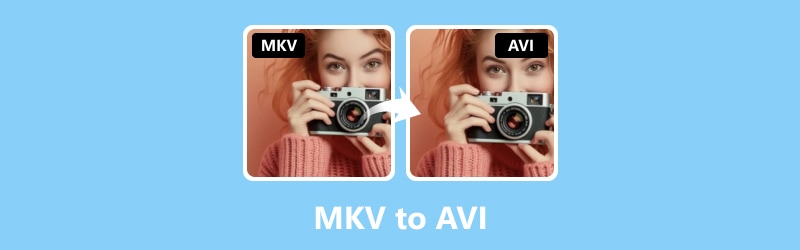
SIVUN SISÄLTÖ
Osa 1. MKV vs. AVI - Mitkä ovat erot
Sekä AVI että MKV ovat kaksi suosittua videomuotoa, joita ihmiset käyttävät videoiden katseluun. On olemassa erilaisia laitteita, kuten MP4-soittimet, PSP ja puhelimet, jotka voivat toistaa niitä. Jotkut laitteet voivat kuitenkin toistaa molempia formaatteja. Joten kumpi sinun pitäisi valita?
| Kuvasuhde/muoto | MKV | AVI |
| Puristus | Tehokas | Tehokas |
| Tekstitykset | Rajoitettu tuki | Useiden kielten tuki |
| Tiedoston koko | Suurempi | Pienempi |
| Yhteensopivuus | Rajoitettu tuki laitteissa | Laajalti tuettu |
| Ääniraitojen tuki | Tuki useille ääniraidoille | Tuki rajoitetulle ääniraidalle |
Osa 2. 3 parasta tapaa muuntaa MKV AVI:ksi
1. Vidmore Video Converter
Vidmore Video Converter on yhden luukun muuntaja ja editori videoille ja äänitiedostoille. Siinä on itse asiassa kaikki tarvitsemasi yhdessä paikassa ja antaa sinulle valtuudet työskennellä tai vaihtaa videoita 200 formaatista, mukaan lukien MP4, WMV, VOB, 4K HEVC, MOV ja WebM. Voit jopa vaihtaa joukon MKV-tiedostoja AVI:ksi tai AVI:sta MKV-tiedostoiksi kerralla.
Paras osa? Tämä videomuunnin on nopea, varsinkin kun muunnetaan suuret MKV-tiedostot AVI:ksi. Kiitos sen edistyneen teknologian nimeltä Hardware Acceleration. Tämän Vidmore Video Converter -ominaisuuden avulla muunnos nopeuttaa jopa 50 kertaa nopeampaa ilman hienoa tietokonetta. Lisäksi se tarjoaa sinulle tehokkaita työkaluja, jotka auttavat sinua parantamaan videotiedostojasi. Siksi, editoitpa videoita huviksesi tai työskennelläksesi, tämä työkalu auttaa sinua ja tekee kaikesta sujuvampaa ja yksinkertaisempaa.
Paras: Muunnetaan joukkotiedostoja.
Avainominaisuudet:
- Vankka ohjelmisto, joka käsittelee erämuunnoksen vaivattomasti.
- 50 kertaa nopeampi muunnosnopeus.
- Korkealaatuiset irtotavarat.
- Laaja formaattien yhteensopivuus.
- Laaja valikoima videotyökalujen parannuksia.
Vaihe 1. Sinun on ensin asennettava tämä MKV to AVI -muunnin tietokoneellesi. Käytä yllä olevia latauspainikkeita päästäksesi siihen nopeasti käsiksi. Kun ohjelmisto on asennettu, avaa ohjelmisto ja aloita MKV-tiedostojen lataaminen napsauttamalla Plus-painiketta.
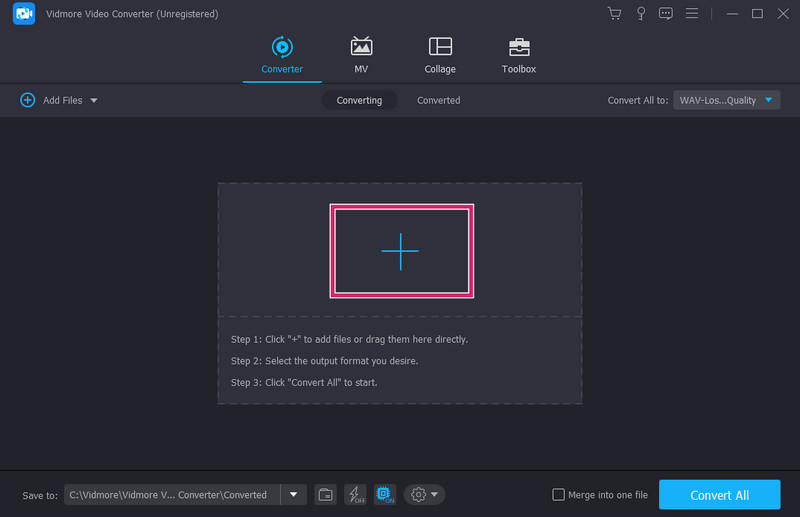
Vaihe 2. Kun tiedostot on tallennettu, siirry Muunna kaikki -osioon. Valitse sitten AVI-muoto käytettävissä olevista videoformaateista.
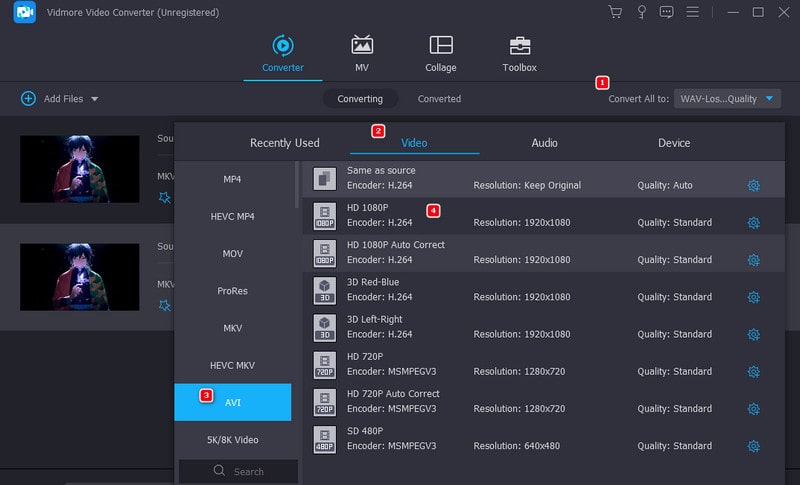
Vaihe 3. Kun kaikki on asetettu, siirry eteenpäin ja napsauta Muunna kaikki -painiketta. Tämän avulla voit aloittaa MKV-tiedostojen muuntamisen AVI:ksi.
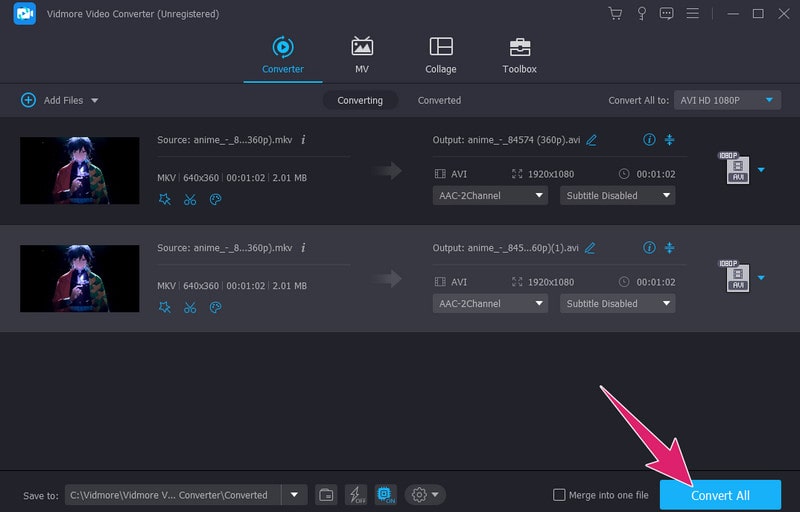
Yhteenveto: Hämmästyttävää kyllä, tämä Vidmore Video Converter tarjoaa sinulle saumattoman kokemuksen MKV-tiedostojen muuntamiseen helposti ja tarkasti.
2. FFmpeg
Seuraavaksi on FFmpeg. Se on ilmainen ohjelmistotyökalu, jota voit käyttää kirjoittamalla komentoja. Tästä syystä se ei ehkä kiinnitä kaikkien huomiota, mutta se on ehdottomasti hitti tekniikkataitoisten keskuudessa. FFmpeg on siis monipuolinen työkalu, kuten Sveitsin armeijan veitsi, videotiedostojen muuntamiseen, olitpa sitten MKV-tiedostoista AVI:ksi tai AVI:sta MKV:ksi. Hienointa on, että se toimii erilaisissa tietokoneissa, kuten Linuxissa, Windowsissa ja Macissa, mikä tekee siitä monipuolisemman. Ei ole väliä mikä järjestelmäsi on.
Paras: Tekninen videoeditointi ja muunnos.
Avainominaisuudet:
- Kolmannen osapuolen työkalujen integrointi.
- Monitoimitehtävät.
- Säännölliset päivitykset.
- Tuki monenlaisille videoformaateille.
Vaihe 1. Lataa ja pura ohjelmisto pöytätietokoneellesi.
Vaihe 2. Tässä on perusmuunnos FFmpegissä: Avaa ohjelman komentokehote ja paina Enter-näppäintä.
Vaihe 3. Kirjoita sitten komentoon ffmpeg -i (tiedostonimi).mkv (tiedostonimi).avi ja paina Enter.

Yhteenveto: FFmpeg mahdollistaa MVK-tiedostojen saumattoman muuntamisen AVI:ksi tai AVI:ksi MKV:ksi ilmaiseksi, mikä tekee siitä välttämättömän työkalun ammattilaisille ja harrastajille. Paremman prosessin saavuttamiseksi käyttäjien on kuitenkin tunnettava komentorivikäsittely.
3. Ilmainen Video Converter verkossa
Lopuksi tässä on upea online-videomuunnin, jota voit käyttää eri selaimissa: Ilmainen Video Converter verkossa. Se on tunnettu online-työkalu videon ja äänen muuntamiseen. Se on tehokas ja varmistaa nopean ja laadukkaan MKV-muunnoksen erilaisiin muotoihin, kuten AVI. Uusimman kiihdytysteknologian ansiosta voit saada upeita muunnettuja tuloksia hetkessä. Tämä tarkoittaa, että sinun ei tarvitse odottaa ikuisesti, jotta tiedostosi muutetaan.
Paras: Video- ja äänitiedostojen muuntaminen ilman ohjelmiston asennusta.
Avainominaisuudet:
- Laaja tiedostomuototuki.
- Tuotteiden korkea laatu.
- Erämuunnos.
- Ilmainen ja nopea muunnosprosessi.
- Asennusta, mainoksia tai vesileimoja ei lisätty.
- 100% turvallisuus ja yksityisyys.
Vaihe 1. Jos haluat muuttaa MKV:n AVI-tiedostoiksi verkossa, siirry online-muuntimen viralliselle verkkosivustolle. Kun olet siellä, napsauta Lisää muunnettavat tiedostot -painiketta lisätäksesi MKV-tiedostosi.
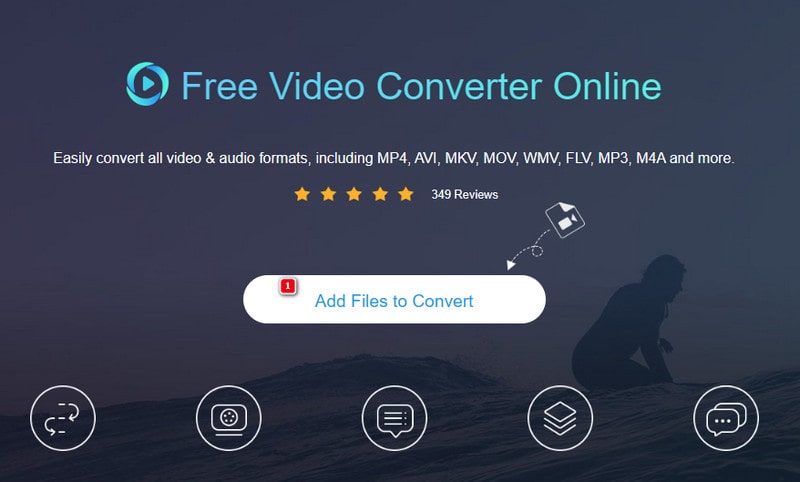
Vaihe 2. Napsauta sen jälkeen ladattua tiedostoa ja vaihda AVI-muotoa alareunassa vaihtaaksesi muotoa. Tee samoin muille tiedostoille.
Vaihe 3. Kun olet asettanut kaikki tiedostot, napsauta Muunna-painiketta ja valitse kansio tulosteiden säilyttämiseksi. Sitten prosessi alkaa.
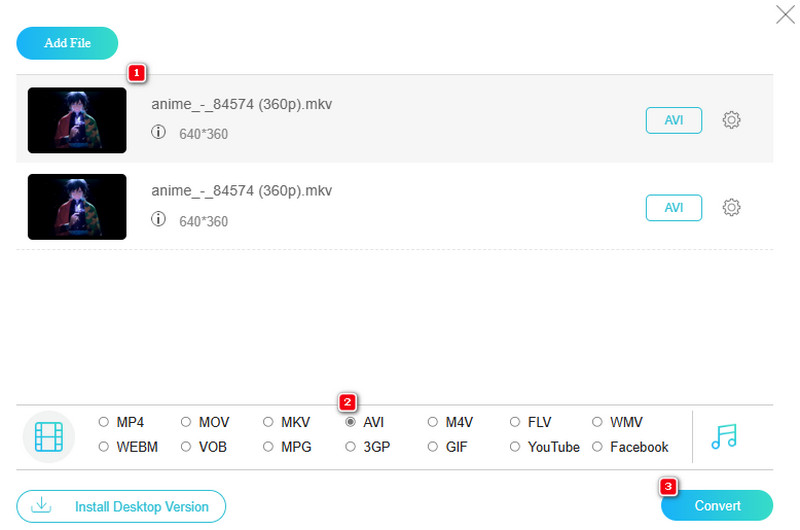
Yhteenveto: Voit kätevästi käyttää ja muuntaa useita MKV-tiedostoja samanaikaisesti tällä online-videomuuntimella. Se ei vaadi asennusta tai latausta.
Osa 3. Usein kysyttyä MKV:sta ja AVI:sta
Kuinka voin muuntaa AVI:n MKV:ksi HandBrakessa?
Käyttää Käsijarru tätä muuntamista varten sinun on ladattava AVI-tiedostot sinne. Valitse sitten MKv tulostusmuodoksi ja napsauta Käynnistä-painiketta.
Kumpi on parempi, MKV vai AVI?
Mitä tulee laatuun, MKV:lla on yliotteen AVI:sta. Tämä johtuu siitä, että MKV tukee teräväpiirtovideoita paremmin kuin AVI.
Voiko VLC muuntaa AVI:ksi?
Kyllä, voit muuntaa videon AVI:ksi käyttämällä VLC. Avaa mediasoitin ja video, jonka haluat muuntaa sillä. Siirry sitten Media> Muunna/Tallenna -vaihtoehdot ja valitse AVI tulostusmuodoksi. Napsauta sen jälkeen Selaa-painiketta asettaaksesi haluamasi tiedostokohteen ja aloita sitten muunnos napsauttamalla Käynnistä-painiketta.
Johtopäätös
Siellä on kolme merkittävää muuntajaa MKV:sta AVI:ksi ja päinvastoin. Ne kaikki ovat parhaita videon muuntamiseen, mutta kaikki eivät ole suositeltavia käyttäjille aloittelijatasolla. Siksi annoimme nopeat ja ymmärrettävät ohjeet, joiden avulla voit saavuttaa onnistuneen videon muunnosprosessin.


